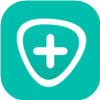iPhone iPad iPod Desbloqueador
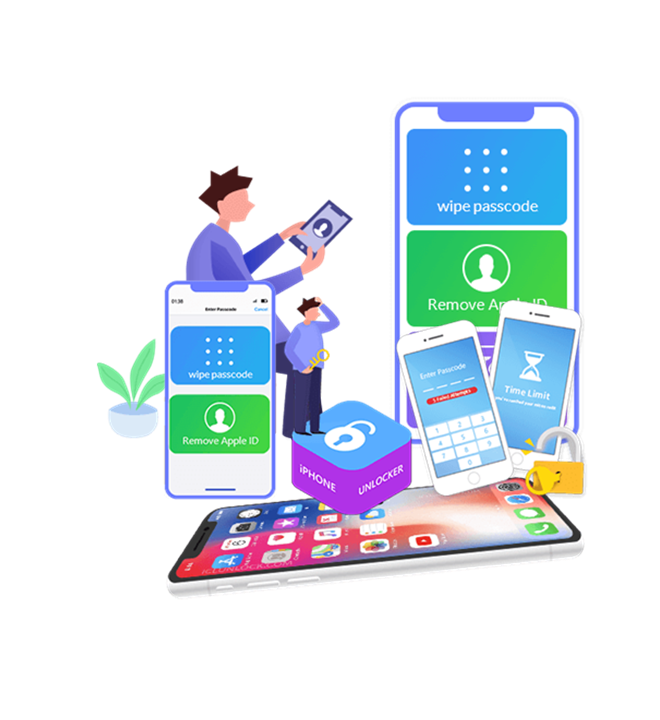
Borrar contraseña ahora
Configurar un código de acceso en su iPhone es crucial para salvaguardar su privacidad. Sin embargo, puede haber casos en los que puede olvidar o perder el control de su contraseña de pantalla de bloqueo. En tales casos, acceder a un iPhone bloqueado puede ser una tarea abrumadora. Afortunadamente, Aiseesoft iPhone Unlocker puede ayudarlo a superar este desafío eliminando varios códigos de acceso de la pantalla de bloqueo, incluidos 4 dígitos, 6 dígitos, Touch ID y Face ID, desbloqueando así su iPhone con facilidad.

Olvidé la contraseña del iPhone
Si cambia con frecuencia el código de acceso de su iPhone y lo olvida, o no logra desbloquear un iPhone antiguo con un código de acceso en la memoria, o mezcla contraseñas para varios dispositivos, iPhone Unlocker puede eliminar fácilmente el código de acceso de la pantalla del iPhone por usted.

Varios intentos erróneos
iPhone Unlocker puede eliminar rápidamente el código de acceso de un iPhone bloqueado y deshabilitado, evitando que espere horas o incluso años después de ingresar el código de acceso incorrecto demasiadas veces.
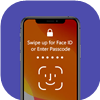
Pantalla de iPhone dañada
Si tu iPhone está dañado y no puedes ingresar la contraseña en la pantalla, no te preocupes. Use el limpiador de bloqueo para omitir fácilmente el código de acceso de bloqueo en iPhone, iPad y iPod y recuperar el acceso a su dispositivo.

Touch ID/Face ID no funciona
Si bien Touch ID o Face ID brindan comodidad para desbloquear un iPhone, si estas funciones fallan, use el software de desbloqueo de iPhone para acceder a iPhones, iPads y iPods bloqueados.

Consigue un iPhone de segunda mano
¿Tienes un iPhone usado pero no sabes el código de acceso? Use iPhone Unlocker para eliminarlo y personalizarlo.
Eliminar todos los tipos de contraseña de la pantalla de bloqueo
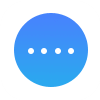 Código de acceso de 4 dígitos
Código de acceso de 4 dígitos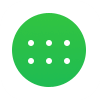 Código de acceso de 6 dígitos
Código de acceso de 6 dígitos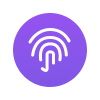 identificación facial
identificación facial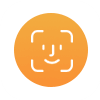 identifición de toque
identifición de toque
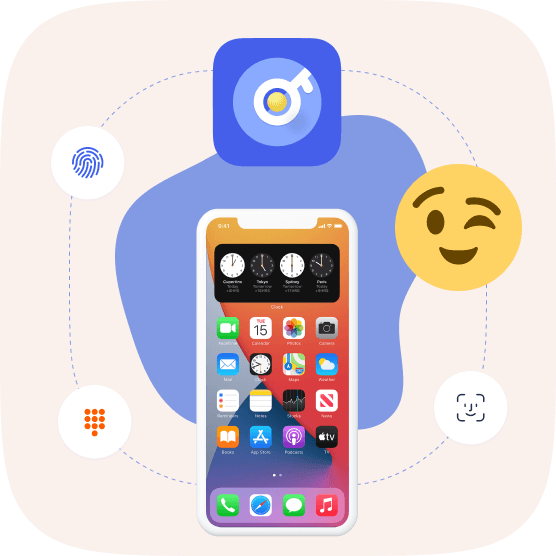
Eliminar ID o contraseña de Apple
iOS Unlocker es la mejor solución para desbloquear iPhone, iPad o iPod Touch sin contraseña, incluidos 4 dígitos, 6 dígitos, Touch ID y Face ID.
- Borrar todos los datos en su dispositivo es inevitable al eliminar la ID de Apple.
- Cualquier dispositivo iOS se puede desbloquear si puede deshabilitar la función Buscar mi iPhone/iPad.
- Para desbloquear dispositivos iOS con iOS 11.4 y versiones posteriores, la autenticación de dos factores debe estar habilitada. Para los dispositivos que ejecutan iOS 11.4 y versiones anteriores, el desbloqueo es posible con Buscar mi iPhone/iPad habilitado.
- Evite usar la función Borrar todo el contenido y la configuración o restaurar el iPhone con iTunes cuando elimine una ID de Apple, ya que puede vincular el iPhone a la ID de Apple anterior y hacer que se atasque en la activación de iCloud.
- El dispositivo iOS no activado no es compatible.
Elimine el tiempo de pantalla o el código de acceso de restricción sin perder datos
El código de acceso de restricción es una nueva función de iPhone que permite a los usuarios establecer límites de tiempo para usar ciertas aplicaciones en su iPhone o iPad. Si necesita eliminar una contraseña de restricción no deseada u olvidada, iOS Unlocker puede ayudarlo a evitar la limitación en segundos sin perder ningún dato en su dispositivo.
- Eliminar el tiempo de pantalla o el código de acceso de restricción no borrará ningún dato en el dispositivo.
- Para recuperar o eliminar la contraseña de restricción, deshabilite Buscar mi iPhone/iPad en su dispositivo.
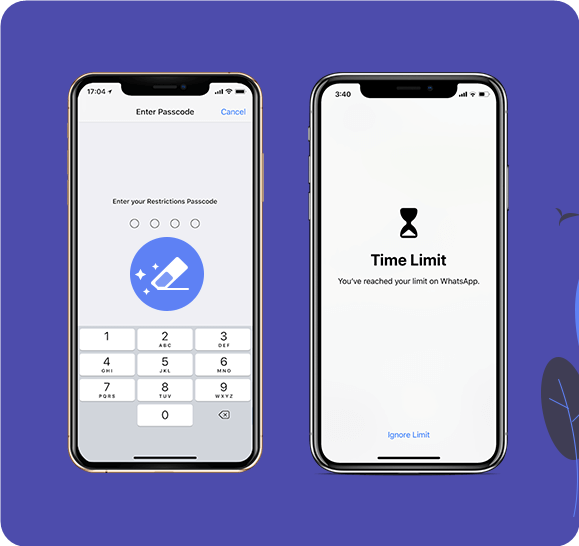
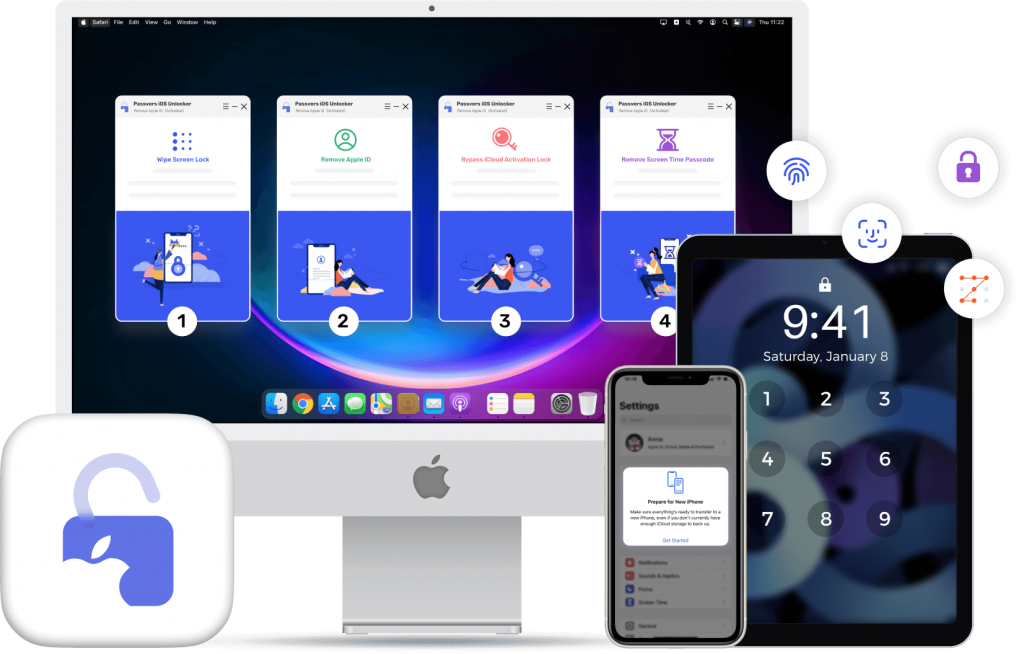
Dispositivos soportados
- iPhone
iPhone 15/15 Pro/15 Pro Max, iPhone 14/14 Pro/ 14 Pro Max, iPhone 13 Pro Max/13 Pro/13 mini/13, iPhone 12 Pro Max/12 Pro/12 mini/12, iPhone 11, iPhone 11 Pro, iPhone 11 Pro Max, iPhone XS, iPhone XS Max, iPhone XR, iPhone X, iPhone 8 Plus, iPhone 8, iPhone 7 Plus, iPhone 7, iPhone SE, iPhone 6s Plus, iPhone 6s, iPhone 6 Plus, iPhone 6, iPhone 5s, iPhone 5c, iPhone 5, iPhone 4S, iPhone 4 - iPad
Todos los modelos de iPad Pro, iPad Air, iPad mini y iPad - iPod
iPod touch 7, iPod touch 6, iPod touch 5, iPod touch 4
Desbloquear en 3 pasos

Borrar código de acceso
- Paso 1: use el cable USB para conectar su iPhone a la computadora.
- Paso 2: Implica verificar los detalles de tu iPhone y descargar el firmware.
- Paso 3: presione el botón Inicio y la pantalla bloqueada de su iPhone se desbloqueará.
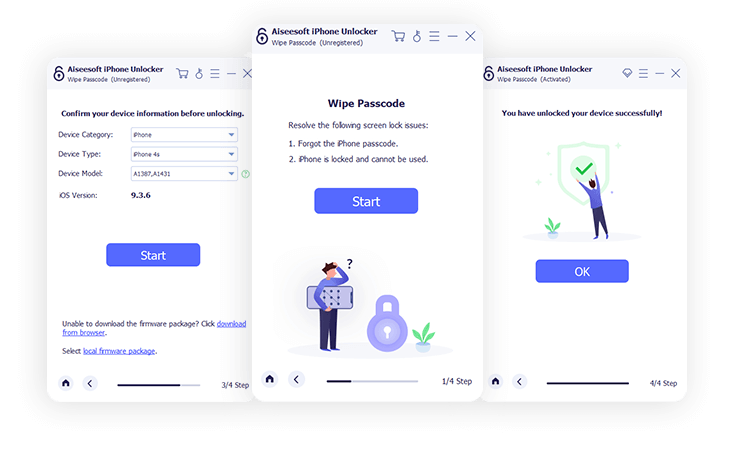
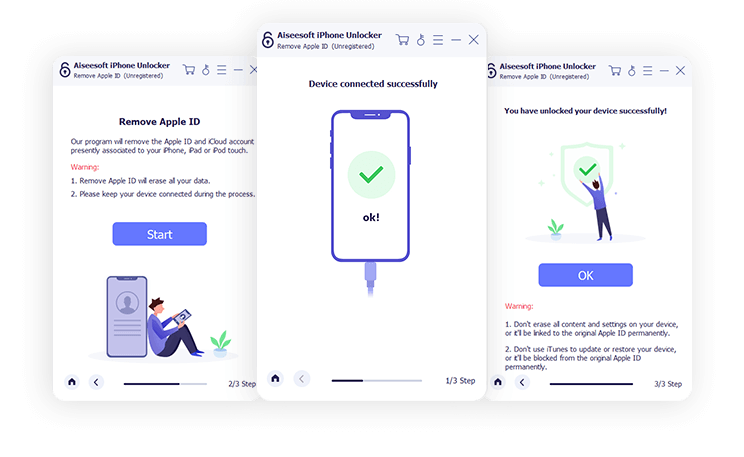
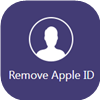
Eliminar ID de Apple
- Paso 1: use el cable USB para conectar el iPhone a la computadora.
- Paso 2: Toque "Confiar" en su iPhone e ingrese el código de acceso de la pantalla.
- Paso 3: haz clic en "Iniciar" para borrar el ID de Apple y eliminarlo del dispositivo.

Eliminar tiempo de pantalla
- Paso 1: use el cable USB para conectar el iPhone a la computadora.
- Paso 2: Elija la información de su iPhone y descargue el firmware.
- Paso 3: haga clic en "Iniciar" para recuperar o eliminar el código de acceso de Screen Time.
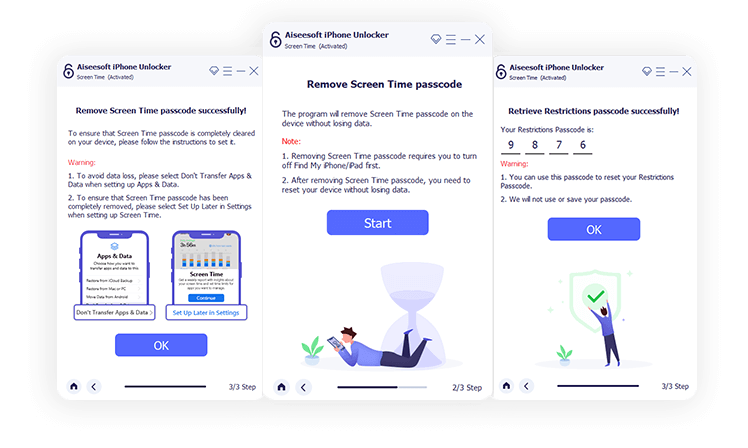
Preguntas frecuentes sobre el desbloqueador de iPhone
¿Es posible desbloquear iPhone olvidando la contraseña?
¡Ciertamente! Si ha olvidado la contraseña de su iPhone, puede restaurar su dispositivo usando la computadora con la que lo ha sincronizado. Para hacer esto, deberá poner su iPhone en modo DFU, luego ubicar el ícono de su iPhone en la computadora y hacer clic en "Restaurar" en la ventana emergente. Esto restaurará su iPhone a su configuración de fábrica, y puede seguir las instrucciones en pantalla para activarlo.
¿Cuál es el proceso para recuperar la contraseña de mi iPhone?
De hecho, no es posible recuperar la contraseña de la pantalla de bloqueo de su iPhone. Sin embargo, como se mencionó anteriormente, puede restaurar su iPhone para configurarlo como un nuevo dispositivo. Alternativamente, puede usar una herramienta como Aiseesoft iPhone Unlocker para eliminar el código de acceso del iPhone y crear uno nuevo.
¿Cómo recuperar un código de acceso de iPhone con o sin el código de acceso?
Lamentablemente, no es posible restaurar el código de acceso de la pantalla de bloqueo de un iPhone. Sin embargo, puede usar los métodos mencionados anteriormente para eliminar el código de acceso del iPhone existente y crear uno nuevo.
¿Cuáles son los pasos para deshabilitar la pantalla de bloqueo en un iPhone?
No todos requieren un código de acceso de pantalla de bloqueo. Si desea deshabilitar la entrada del código de acceso, siga estos pasos: vaya a Configuración en su iPhone, seleccione Face ID & Passcode (o Touch ID & Passcode) y toque "Desactivar código de acceso" para deshabilitarlo. Sin embargo, debe tener cuidado con la seguridad de los datos de su iPhone si elige desactivar el código de acceso.